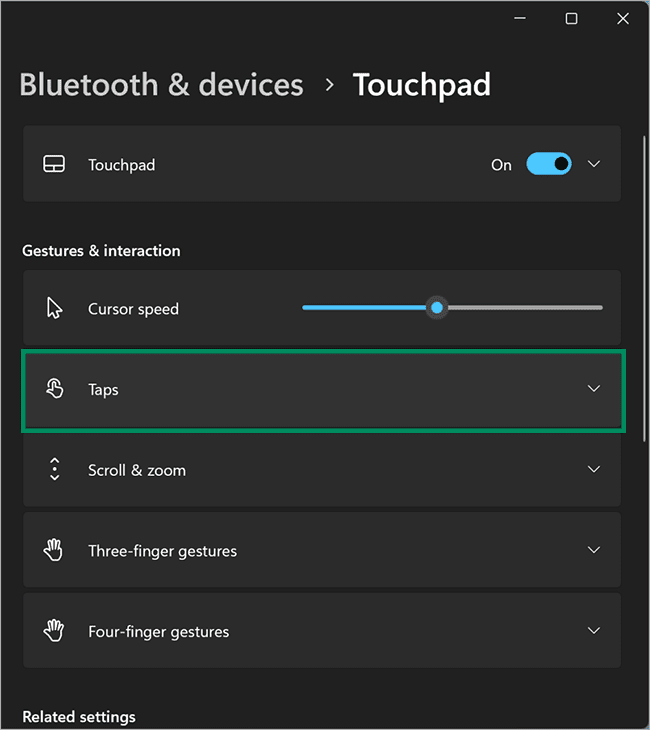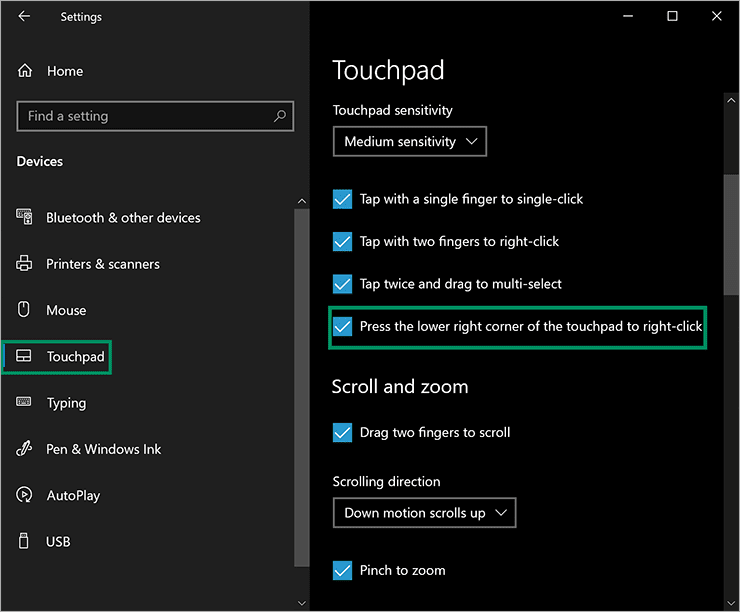Cara mengaktifkan atau menonaktifkan “Tekan Sudut Kanan Bawah Touchpad untuk Klik Kanan” di Windows 11 atau 10
Artikel tulisansamsul ini akan menunjukan bagaimana cara mengaktifkan atau menonaktifkan “Tekan sudut kanan bawah touchpad untuk klik kanan” pada Windows 11 atau 10. Jika kamu tidak menggunakan fitur ini atau tidak sengaja mengklik kanan, kamu mungkin ingin matikan fungsi ini di mesin Windows 11 atau 10.
Kamu bisa mengaktifkan atau menonaktifkan fitur “Tekan sudut kanan bawah touchpad untuk klik kanan” baik melalui aplikasi Pengaturan bawaan atau menggunakan Registry Editor. Kita akan pandu kamu dengan kedua cara tersebut, dan kamu bisa memilih antara keduanya sesuai keinginan kamu.
Cara mematikan atau menghidupkan “Tekan sudut kanan bawah touchpad untuk klik kanan” di Pengaturan Windows 11
Untuk mengaktifkan atau menonaktifkan “Tekan sudut kanan bawah touchpad untuk klik kanan” melalui Pengaturan Windows 11, gunakan langkah-langkah ini:
1. Buka Pengaturan Windows 11.
2. Klik Bluetooth & perangkat.
3. Pilih Touchpad di sisi kanan.
4. Klik Taps.
5. Kemudian, centang atau hapus centang pada opsi “Tekan sudut kanan bawah touchpad untuk mengklik kanan” di bawah bagian Taps untuk mengaktifkan atau menonaktifkan fitur ini.
Cara mengaktifkan atau menonaktifkan “Tekan sudut kanan bawah touchpad untuk klik kanan” di Pengaturan Windows 10
Untuk mematikan atau menghidupkan “Tekan sudut kanan bawah touchpad untuk klik kanan” di Pengaturan Windows 10, gunakan langkah-langkah ini:
1. Buka Pengaturan Windows 10.
2. Klik pada Devices.
3. Klik Touchpad sisi kiri.
4. Di bilah sisi kanan, centang atau hapus centang pada opsi “Tekan sudut kanan bawah touchpad untuk mengklik kanan” untuk mengaktifkan atau menonaktifkan fitur pada mesin Windows 10 kamu.
Cara mengizinkan atau melarang “Tekan sudut kanan bawah touchpad untuk klik kanan” melalui Registry Editor
Untuk mengizinkan atau memblokir pengaturan “Tekan sudut kanan bawah touchpad untuk klik kanan” menggunakan Registry Editor Windows 11 atau 10, gunakan langkah-langkah ini:
1. Buka Registry Editor.
2. Telusuri jalur berikut di bilah sisi kiri registry:
HKEY_CURRENT_USER\Software\Microsoft\Windows\CurrentVersion\PrecisionTouchPad
3. Di sisi yang berlawanan dari “PrecisionTouchpad”, klik dua kali pada reg_dword RightClickZoneEnabled dan atur data nilai ke:
- ffffffff : Menyalakan “Press the Lower Right Corner of the Touchpad to Right-click.”
- 0 : Mematikan “Press the Lower Right Corner of the Touchpad to Right-click.”
4. Klik tombol OK.
5. Terakhir, Mulai ulang PC kamu untuk menerapkan perubahan.
Lebih banyak sumber daya Windows
Untuk artikel yang lebih bermanfaat, cakupan, dan jawaban atas pertanyaan umum tentang Windows 10 dan Windows 11, kunjungi sumber daya berikut:
Windows 11 di Tulisan Samsul - Semua yang harus kamu ketahui
Windows 10 di Tulisan Samsul - Semua yang harus kamu ketahui